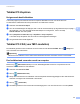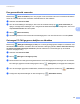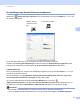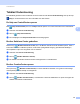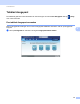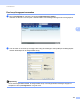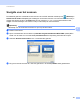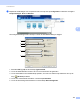Software User's Guide
Table Of Contents
- Softwarehandleiding
- Modellen van toepassing
- Definities van opmerkingen
- Bericht over de samenstelling en publicatie
- Inhoudsopgave
- BELANGRIJKE OPMERKING
- Paragraaf I: Bedieningstoetsen voor de machine
- Paragraaf II: Windows®
- 2 Afdrukken
- De Brother-printerdriver gebruiken
- Een document afdrukken
- Duplex printen (tweezijdig)
- Gelijktijdig scannen, afdrukken en faxen
- Instellingen van de printerdriver
- De instellingen voor de printerdriver openen
- Het tabblad Normaal
- Het tabblad Geavanceerd
- Tabblad Drukprofielen
- Ondersteuning
- Tabblad accessoires
- Tabblad Poorten
- Functies in de BR-Script3-printerdriver (met PostScript® 3™-taalemulatie)
- Status Monitor
- 3 Scannen
- Een document scannen met de TWAIN-driver
- Een document scannen met de WIA-driver
- Een document scannen met de WIA-driver (Windows Photo Gallery en Windows Fax & Scan)
- Nuance™ PaperPort™ 12SE gebruiken
- 4 ControlCenter4
- Overzicht
- ControlCenter4 gebruiken in de modus Home
- Tabblad Scannen
- Tabblad PC-FAX (voor MFC-modellen)
- Het tabblad Apparaatinstellingen
- Tabblad Ondersteuning
- ControlCenter4 gebruiken in de modus Geavanceerd
- Tabblad Scannen
- Tabblad PC-Kopiëren
- Tabblad PC-FAX (voor MFC-modellen)
- Het tabblad Apparaatinstellingen
- Tabblad Ondersteuning
- Tabblad Aangepast
- Snelgids voor het scannen
- De instellingen van de toets Scannen voor het menu Scannen naar pc wijzigen
- 5 Remote Setup (voor MFC-modellen)
- 6 Brother PC-FAX Software (voor MFC-modellen)
- 7 Firewall-instellingen (voor netwerkgebruikers)
- 2 Afdrukken
- Paragraaf III: Apple Macintosh
- 8 Afdrukken en faxen
- 9 Scannen
- 10 ControlCenter2
- 11 Remote Setup (voor MFC-modellen)
- Paragraaf IV: De scantoets gebruiken
- 12 Scannen (voor gebruikers van een USB- kabel)
- 13 Netwerkscannen (voor netwerkgebruikers)
- Voordat u netwerkscannen gebruikt
- De scantoets gebruiken op uw netwerk
- Scannen naar e-mail
- Scannen naar E-mail (E-mail Server, voor DCP-8250DN, MFC-8910DW en MFC-8950DW(T): standaard, MFC-8510DN en MFC-8520DN: kunt u downloaden)
- Scannen naar Afbeelding
- Scannen naar OCR
- Scannen naar Bestand
- Scan naar FTP
- Scan naar netwerk (Windows®)
- Een nieuwe standaardwaarde voor de bestandsgrootte instellen (Scannen naar E-mail (E-mailserver), FTP en netwerk, voor modellen met een LCD-scherm met 5 lijnen)
- Een nieuwe standaardwaarde instellen voor Scannen naar e-mail (e-mailserver, voor DCP-8250DN en MFC-8950DW(T))
- Web Services gebruiken om te scannen op uw netwerk (Windows Vista® SP2 of later en Windows® 7)
- Index
- brother DUT
97
ControlCenter4
4
Tabblad OCR 4
Laat u de instellingen voor Scannen naar OCR configureren door op de toets SCAN of Scannen te drukken
op uw Brother machine.
Kies de instellingen voor Type Bestand, Doelprogramma, OCR-taal, Resolutie, Type Scan,
Documentgrootte, Helderheid en Contrast als nodig. Klik op OK.
Tabblad E-mail
4
Laat u de instellingen voor Scannen naar E-mail configureren door op de toets SCAN of Scannen te drukken
op uw Brother machine.
Kies de instellingen voor Type Bestand, Bestandsgrootte, Resolutie, Type Scan, Documentgrootte,
Helderheid en Contrast als nodig. Klik op OK.
Opmerking
U kunt de gegevenscompressieverhouding van het gescande beeld wijzigen met Bestandsgrootte.
Tabblad Bestand 4
Laat u de instellingen voor Scannen naar E-mail configureren door op de toets SCAN of Scannen te drukken
op uw Brother machine.
Kies de instellingen voor Type Bestand, Bestandsnaam, Doelmap, Map weergeven, Bestandsgrootte,
Resolutie, Type Scan, Documentgrootte, Helderheid en Contrast als nodig. Klik op OK.
Opmerking
•Als Map weergeven is geselecteerd, wordt de bestemming van het gescande beeld getoond na het
scannen.
• U kunt de gegevenscompressieverhouding van het gescande beeld wijzigen met Bestandsgrootte.
BRAdmin starten 4
Als u BRAdmin Light of BRAdmin Professional 3 geïnstalleerd hebt, kunt u met de knop (BRAdmin) het
programma BRAdmin Light of BRAdmin Professional 3 openen.
BRAdmin Light wordt gebruikt voor de voorbereidende installatie van op het netwerk aangesloten apparaten
van Brother. Het kan tevens worden gebruikt om in een TCP/IP-omgeving te zoeken naar producten van
Brother, voor het weergeven van de status en voor het configureren van algemene netwerkinstellingen, zoals
het IP-adres. Voor het installeren van BRAdmin Light via de installatie-cd-rom: uu Netwerkhandleiding. Voor
meer geavanceerd machinebeheer gebruikt u de meest recente versie van BRAdmin Professional 3 die u
kunt downloaden op http://solutions.brother.com/
.
a Selecteer het tabblad Apparaatinstellingen.
b Klik op (BRAdmin). Het dialoogvenster van het programma BRAdmin Light of BRAdmin
Professional 3 wordt weergegeven.
Opmerking
Als zowel BRAdmin Light als BRAdmin Professional geïnstalleerd zijn, zal ControlCenter 4 BRAdmin
Professional 3 starten.